Cara Melihat Jam Putar Di PS5 Untuk Dewasa Atau Anak-anak

Saat ini, banyak konsol video game yang melacak berapa jam Anda telah bermain untuk setiap game yang Anda miliki. Sebagai bagian dari konsol generasi terbaru,
Sistem operasi Windows 10 tidak diragukan lagi salah satu sistem operasi terbaik yang pernah dibuat oleh Microsoft. Namun, seperti semua versi sebelumnya, ia juga memiliki kesalahan dan kesalahannya sendiri. Salah satu masalah paling umum yang dialami pengguna adalah macet di layar selamat datang Windows saat memulai perangkat. Ini benar-benar situasi yang menjengkelkan karena Anda tidak dapat mulai bekerja pada perangkat Anda sampai sistem operasi Windows dimuat dengan benar. Anda mungkin sudah mulai merenungkan faktor-faktor yang menyebabkan masalah ini.
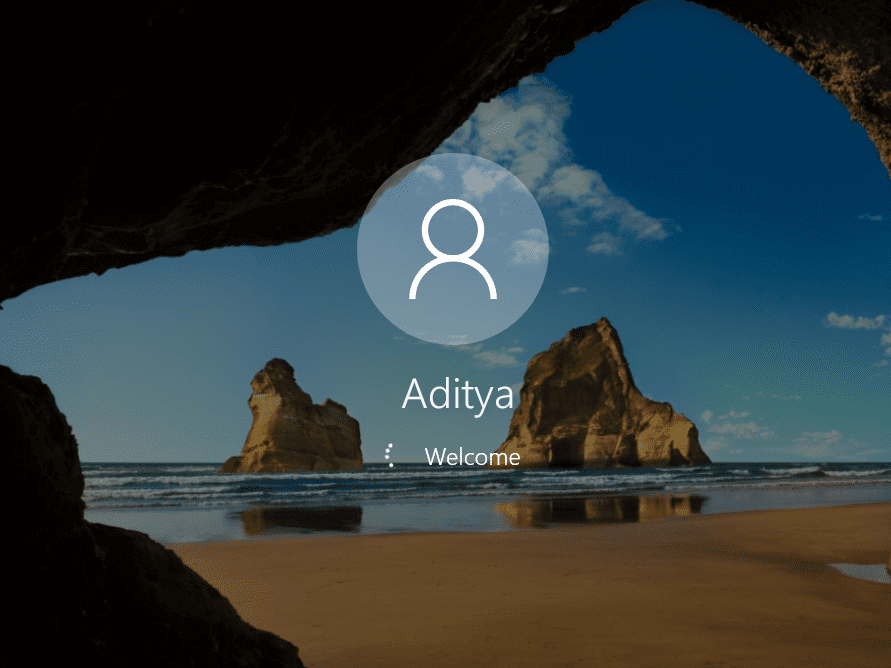
Alasan Dibalik Windows 10 Terjebak di Layar Selamat Datang?
Ada beberapa faktor yang menyebabkan masalah ini – pembaruan windows yang salah, masalah perangkat keras, virus, fitur startup cepat, dll. Terkadang hal itu terjadi secara tiba-tiba. Tidak peduli faktor apa di balik masalah ini, ada solusi untuk memperbaiki masalah ini. Anda tidak perlu panik karena di artikel ini kita akan membahas berbagai metode untuk memperbaiki masalah Windows Welcome Screen Stuck .
Isi
Perbaiki Windows 10 Terjebak di Layar Selamat Datang
Metode 1: Putuskan sambungan Internet
Terkadang proses Loading Windows macet karena mencoba terhubung ke Internet. Dalam kasus seperti itu, Anda harus mencoba mematikan modem atau router Anda untuk sementara waktu untuk mengatasi masalah ini. Jika masalah tidak teratasi maka Anda dapat menghidupkan kembali router atau modem Anda dan melanjutkan dengan metode selanjutnya.

Metode 2: Putuskan sambungan perangkat USB
Banyak pengguna melaporkan bahwa perangkat USB menyebabkan Windows 10 macet di layar selamat datang . Oleh karena itu, Anda dapat mencoba melepaskan semua perangkat USB seperti Mouse, Keyboard, Printer, dll. Sekarang boot sistem Anda dan periksa apakah masalahnya sudah teratasi atau belum.
Metode 3: Periksa Perangkat Keras
Bagaimana jika ada masalah di motherboard sistem, RAM atau perangkat keras lainnya? Ya, salah satu kemungkinan faktor dari masalah ini adalah masalah perangkat keras. Oleh karena itu, Anda dapat mencoba memeriksa apakah semua perangkat keras sudah dikonfigurasi & berfungsi dengan baik atau tidak . Jika Anda merasa nyaman membuka perangkat Anda, maka Anda dapat membawa sistem Anda ke pusat layanan atau menghubungi petugas perbaikan layanan di rumah Anda.

Metode 4: Lakukan Perbaikan Sistem Otomatis
Menjalankan Perbaikan Otomatis pada Windows 10 telah memecahkan masalah Windows Welcome Screen Stuck bagi banyak pengguna. Tetapi sebelum Anda dapat menjalankan Perbaikan otomatis, Anda harus mengakses Opsi Pemulihan Lanjutan di perangkat Anda.
1.Dari layar login tekan Shift & pilih Restart. Ini akan langsung membawa Anda ke Opsi Pemulihan Lanjutan.
Catatan: Ada cara lain untuk mengakses Opsi Pemulihan Lanjutan yang telah kami bahas di sini .

2.Dari Pilih layar opsi, klik Troubleshoot .

3. Pada layar Pemecahan Masalah, klik Opsi lanjutan .

4.Pada layar Opsi lanjutan, klik Perbaikan Otomatis atau Perbaikan Mulai .

5.Tunggu sampai Windows Automatic/Startup Repairs selesai.
6.Restart dan Anda telah berhasil Memperbaiki masalah Windows 10 Stuck on Welcome Screen, jika tidak, lanjutkan.
Baca juga Cara Memperbaiki Perbaikan Otomatis Tidak Dapat Memperbaiki PC Anda .
Metode 5: Nonaktifkan layanan Manajer Kredensial dalam mode Aman
Terkadang layanan Credential Manager yang korup mengganggu pemuatan Windows 10 dan menyebabkan masalah Windows macet di layar Selamat Datang. Dan menonaktifkan layanan Manajer Kredensial tampaknya memperbaiki masalah sekali & untuk semua. Tetapi untuk melakukan ini, Anda harus mem-boot PC Anda ke Safe Mode .
Setelah Anda memulai PC ke Safe Mode, ikuti langkah-langkah di bawah ini untuk menonaktifkan layanan Credential Manager:
1.Tekan Tombol Windows + R dan ketik services.msc. Tekan Enter atau klik OK.

2.Locate layanan Credential Manager di jendela Services dan klik kanan di atasnya & pilih Properties.
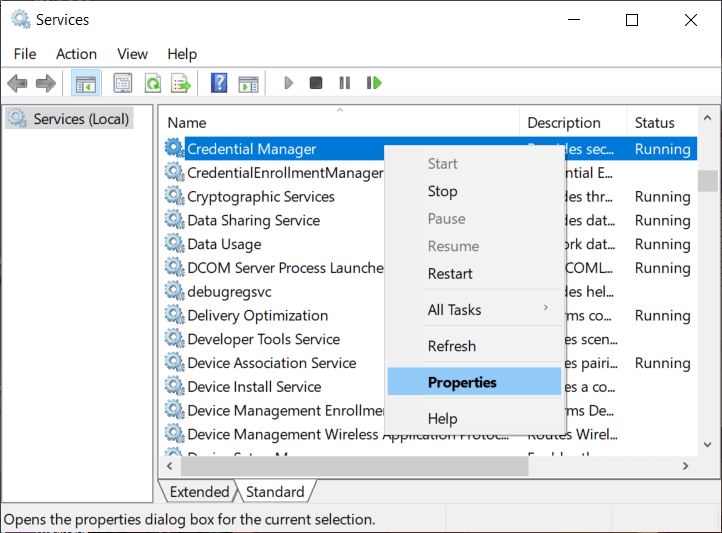
3.Sekarang dari drop-down jenis Startup pilih Disabled.
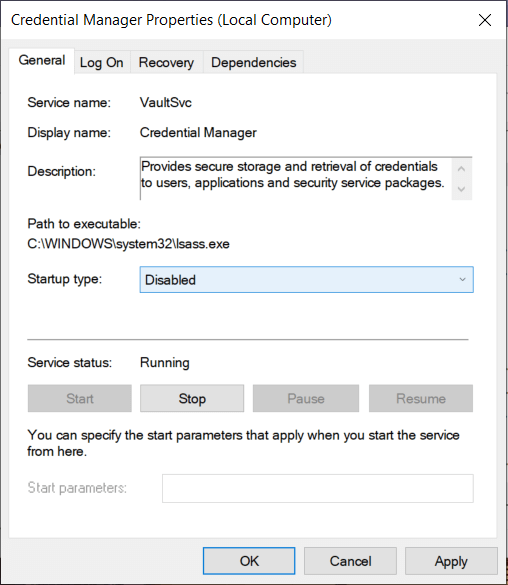
4.Klik Apply diikuti dengan OK untuk menyimpan perubahan.
5. Nyalakan ulang PC Anda dan periksa apakah masalahnya sudah teratasi.
Metode 6: Nonaktifkan Startup Cepat
Startup cepat menggabungkan fitur Cold atau full shutdown dan Hibernate . Ketika Anda mematikan PC Anda dengan fitur fast startup diaktifkan, itu akan menutup semua program dan aplikasi yang berjalan di PC Anda dan juga logout semua pengguna. Ini bertindak sebagai Windows yang baru di-boot. Tetapi kernel Windows dimuat dan sesi sistem sedang berjalan yang memperingatkan driver perangkat untuk mempersiapkan hibernasi yaitu menyimpan semua aplikasi dan program saat ini yang berjalan di PC Anda sebelum menutupnya.

Jadi sekarang Anda tahu bahwa Fast Startup adalah fitur penting Windows karena menyimpan data saat Anda mematikan PC dan memulai Windows lebih cepat. Tapi ini juga bisa menjadi salah satu alasan mengapa PC Anda macet di layar Selamat Datang. Banyak pengguna melaporkan bahwa menonaktifkan fitur Fast Startup telah memecahkan masalah mereka.
Metode 7: Jalankan Pemeriksaan Sistem menggunakan Command Prompt
Anda mungkin menghadapi Windows 10 yang terjebak pada masalah layar selamat datang karena file atau folder yang rusak di PC Anda. Oleh karena itu, menjalankan pemeriksaan sistem akan membantu Anda mengidentifikasi akar penyebab masalah dan akan memperbaiki masalah tersebut.
1.Masukkan media instalasi Windows atau Recovery Drive/System Repair Disc lalu pilih preferensi bahasa Anda dan klik Next.

2.Klik Perbaiki komputer Anda di bagian bawah.

3.Sekarang pilih Troubleshoot dan kemudian Advanced Options.

4.Pilih Command Prompt (Dengan jaringan) dari daftar opsi.

5.Masukkan perintah berikut di Command Prompt dan tekan Enter setelah masing-masing perintah:
Catatan: Penting untuk dicatat bahwa ini mungkin tugas yang memakan waktu sehingga Anda harus bersabar. Tunggu sampai perintah dijalankan.
sfc /scannow chkdsk c: /f /r bootrec /fixmbr bootrec /fixboot bootrec /scanos bootrec /rebuildbcd


6.Setelah perintah dijalankan, keluar dari command prompt dan reboot PC Anda.
Metode 8: Pemulihan Sistem
Ini adalah salah satu fitur bermanfaat yang memungkinkan Anda memulihkan PC ke konfigurasi kerja sebelumnya.
1.Buka Opsi Pemulihan Lanjutan menggunakan salah satu metode yang tercantum di sini atau masukkan ke media instalasi Windows atau Drive Pemulihan/Disk Perbaikan Sistem, lalu pilih preferensi bahasa Anda dan klik Berikutnya.
2.Klik Perbaiki komputer Anda di bagian bawah.

3.Sekarang pilih Troubleshoot dan kemudian Advanced Options.

4. Terakhir, klik “ Pemulihan Sistem ”.

5.Klik Berikutnya dan pilih titik pemulihan lalu ikuti petunjuk di layar untuk memulihkan perangkat Anda.
6.Restart PC Anda dan langkah ini mungkin memiliki Fix Windows 10 Stuck on Welcome Screen.
Metode 9: Hapus instalan Pembaruan yang baru-baru ini Diinstal
Untuk menghapus instalasi program yang baru saja diinstal, pertama-tama Anda harus masuk ke Safe Mode dan kemudian ikuti langkah-langkah di bawah ini:
1.Buka Panel Kontrol dengan mencarinya menggunakan bilah pencarian.

2.Sekarang dari jendela Control Panel klik Programs.

3. Di bawah Program dan Fitur , klik Lihat Pembaruan yang Diinstal.
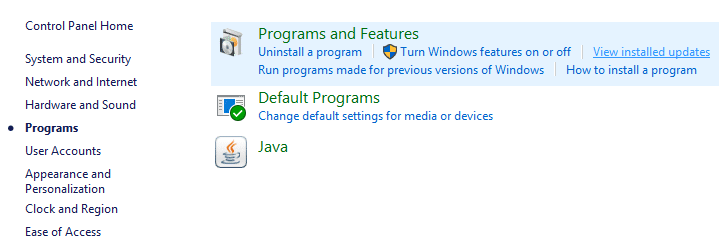
4. Di sini Anda akan melihat daftar pembaruan Windows yang saat ini diinstal.

5.Copot pemasangan pembaruan Windows yang baru saja diinstal yang mungkin menyebabkan masalah dan setelah mencopot pemasangan pembaruan tersebut, masalah Anda dapat diselesaikan.
Metode 10: Setel ulang Windows 10
Catatan: Jika Anda tidak dapat mengakses PC, restart PC Anda beberapa kali hingga Anda memulai Perbaikan Otomatis. Kemudian arahkan ke Troubleshoot > Reset this PC > Remove everything.
1.Tekan Tombol Windows + I untuk membuka Pengaturan lalu klik ikon Perbarui & Keamanan.

2.Dari menu sebelah kiri pilih Pemulihan.
3.Di bawah Atur Ulang PC ini, klik tombol " Memulai ".

4.Pilih opsi Simpan file saya .

5.Untuk langkah selanjutnya Anda mungkin akan diminta untuk memasukkan media instalasi Windows 10, jadi pastikan Anda sudah menyiapkannya.
6.Sekarang, pilih versi Windows Anda dan klik hanya pada drive tempat Windows diinstal > Hapus saja file saya.

5.Klik tombol Atur Ulang.
6.Ikuti petunjuk di layar untuk menyelesaikan pengaturan ulang.
Direkomendasikan:
Semoga dengan menggunakan salah satu metode di atas, Anda dapat Memperbaiki Windows 10 Stuck on Welcome Screen . Jika Anda masih memiliki pertanyaan tentang tutorial ini, silakan tanyakan di bagian komentar.
Saat ini, banyak konsol video game yang melacak berapa jam Anda telah bermain untuk setiap game yang Anda miliki. Sebagai bagian dari konsol generasi terbaru,
Apakah Anda mendapatkan kesalahan koneksi java.net.socketexeption saat bermain Minecraft? Jika ya, Anda bukan satu-satunya. Pengguna telah melaporkan hal ini
Umumnya, perangkat yang mendengarkan perintah suara tidak menimbulkan banyak masalah. Frasa yang digunakan untuk mengaktifkannya – baik itu “OK Google”, “Alexa”, atau “Siri”
Sebagian besar pengguna memposting Instagram Stories untuk berbagi aktivitas sehari-hari dan momen penting dalam hidup mereka. Namun, sebelum Anda memposting Cerita, Anda mungkin ingin melakukannya
Microsoft Teams telah menjadi alat komunikasi kerja paling populer bahkan melebihi Skype dan Slack. Tapi itu tidak bisa membantu Anda jika tidak berhasil. Jika
Jika Anda seorang gamer Roblox yang rajin, Anda mungkin pernah mengalami kesalahan sesekali pada platform. Namun, kode kesalahan 267 dapat dengan mudah diberi peringkat sebagai yang terbanyak
Google Forms merupakan aplikasi berbasis web yang digunakan untuk menghasilkan formulir yang membantu dalam pengumpulan data. Ini adalah metode mudah untuk membuat formulir pendaftaran,
Selama streaming, Anda mungkin memperhatikan nama-nama pengikut, donatur, atau pelanggan terbaru streamer tersebut muncul. Ini adalah fitur keren yang dimiliki streamer
Saat Anda mencoba menarik perhatian pemirsa sebanyak mungkin, Anda sebaiknya menggunakan semua alat CapCut yang tersedia. Overlay membantu membuat video
Melihat Stories di Telegram bisa menjadi fitur hebat jika berasal dari orang yang Anda kenal, namun melihat Stories dari orang asing mungkin tidak disukai, tidak relevan, dan tidak relevan.
Paket Ekspansi Musim di “The Sims 4” memperkenalkan elemen gameplay baru yang dapat memengaruhi kehidupan sehari-hari Sim Anda: Cuaca dan Suhu. Sim Anda sekarang
Diperbarui pada 14 November 2022, oleh Steve Larner, untuk mencerminkan proses Android/iOS saat ini untuk membuat Gmail tanpa nomor telepon. Jika Anda ingin membuat yang baru
Meskipun dokumen Microsoft Word kompatibel dengan pengolah kata lain, Anda mungkin perlu menyimpannya sebagai gambar JPG atau GIF. Meskipun Anda tidak dapat mengekspor
Spotify memudahkan Anda berbagi daftar putar dengan keluarga dan teman – ada tombol Bagikan langsung di aplikasi. Selain itu, Anda juga mempunyai pilihan untuk melakukannya
Dengan banyaknya aplikasi perpesanan yang tersedia, penting untuk mengevaluasi opsi apa yang paling penting bagi Anda saat memilih aplikasi. Karena popularitas mereka
Jika Anda seorang musafir biasa, Anda mungkin mengalami nasib sial karena kehilangan bagasi. Masukkan Apple AirTag. Mereka dapat menunjukkan dengan tepat lokasi Anda
Seperti semua aplikasi, Messenger mungkin mogok dari waktu ke waktu, menolak Anda masuk, atau tidak mengizinkan Anda mengirim pesan sama sekali. Untungnya, biasanya ada a
Sejak watchOS 2, kami telah menunggu aplikasi mematikan baru untuk Apple Watch – dan GoPro mungkin baru saja menghadirkannya. Aplikasi baru dari perusahaan
Kickstarter minggu ini: Pium “Rumah pintar saya tidak punya hidung” “Bagaimana baunya?” "Buruk sekali." Amazon Echo Anda dapat mematikan lampu dan menggantinya
Jalan bisa menjadi tempat yang berbahaya. Untungnya, aplikasi Life360 memungkinkan Anda memeriksa apakah Anda dan orang yang Anda cintai mengemudi dengan kecepatan legal saat bepergian


















